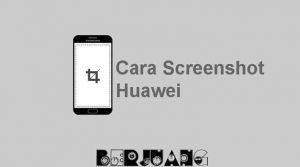Cara Screenshot Samsung Note 9 – Belum lama ini, perusahaan besar teknologi Samsung mengeluarkan sebuah varian baru akan produknya. Varian itu masuk dalam golongan seri Galaxy Note yang bisa disebut sebagai Samsung Galaxy Note 9. Hp Flagship canggih ini mengusung beberapa kelebihan yang ada pada pendahulunya.
Berbeda dengan varian produk Samsung lainnya, seri ini dilengkapi dengan fitur S-Pen yang dapat dimanfaatkan untuk melakukan beragam hal, termasuk untuk melakukan screenshot.
Untuk teman-teman Berjuang yang belum tahu bagaimana cara menggunakan fitur S-Pen untuk melakukan screenshot pada Samsung Galaxy Note 9, kamu harus menyimak informasi dan cara menggunakannya dibawah ini.

Cara Melakukan Screenshot di Samsung Galaxy Note9
- Hal pertama yang wajib kamu lakukan adalah menentukan area mana yang akan kamu screenshot.
- Setelah itu, kamu bisa menarik S-Pen dari tempatnya yang bertujuan untuk memunculkan fitur Air Command.
- Kemudian kamu bisa memilih opsi Screen Write yang ada pada menu tampilan oleh fitur Air Command.
- Secara otomatis, smartphone akan mengeluarkan suara khas tombol kamera dan layar akan berkedip, itu merupakan tanda screenshot telah berhasil dilakukan.
- Selanjutnya, kamu bisa menambahkan sebuah coretan, baik itu sebuah tulisan ataupun gambar, dengan memanfaatkan S-Pen.
- Apabila kamu sudah selesai mengedit, kamu dapat memilih tombol Crop, Share, ataupun Save untuk menyelesaikan screenshot kamu.
Sebagai tambahan informasi kepada teman-teman, kamu dapat memilih tombol Crop apabila kamu ingin memotong bagian gambar yang tidak kamu butuhkan, memilih Share apabila kamu ingin membagikan gambar tersebut, atau memilih Save untuk menyimpan gambar ke dalam memori penyimpanan yang tersedia.
Tidak hanya cara di atas saja yang bisa kamu lakukan untuk mengambil tangkapan layar (screenshot). Nyatanya Samsung masih tetap menyediakan opsi lain seperti yang pada umumnya ada pada perangkat terdahulunya, yakni penggunaan dari kombinasi tombol fisik.
Pertama-tama adalah menekan kombinasi tombol volume down dan tombol power secara bersamaan selama beberapa detik, hingga terdengar suara shutter atau layar Hp-mu berkedip.
Kamu juga dapat melakukan screenshot dengan memanfaatkan fitur Palm Swipe to Capture, yang mana kamu hanya perlu mengusap layar smartphone dengan menggunakan bagian samping telapak tangan, arah dari kanan ke kiri pada layar ataupun arah sebaliknya.
| Baca juga: |
Akan tetapi, sebelum kamu menggunakan fitur keren ini, kamu wajib mengaktifkan terlebih dahulu pada menu setting atau pengaturan yang ada pada perangkatmu. Setelah itu kamu masuk pada Advanced Features, dan bisa mengaktifkan tombol Palm Swipe to Capture pada posisi on.
Bagaimana? Mudah bukan? Semoga informasi tentang cara screenshot Samsung Note 9 dari Berjuang ini dapat membantu teman-teman dalam mengatasi ketidaktahuan tentang cara screenshot di Samsung Galaxy Note 9 ini.
Jika informasi yang kami bagikan dapat bermanfaat, mohon untuk dibagikan agar orang-orang disekeliling kamu juga mengetahui hal bermanfaat ini. Sampai jumpaaa.